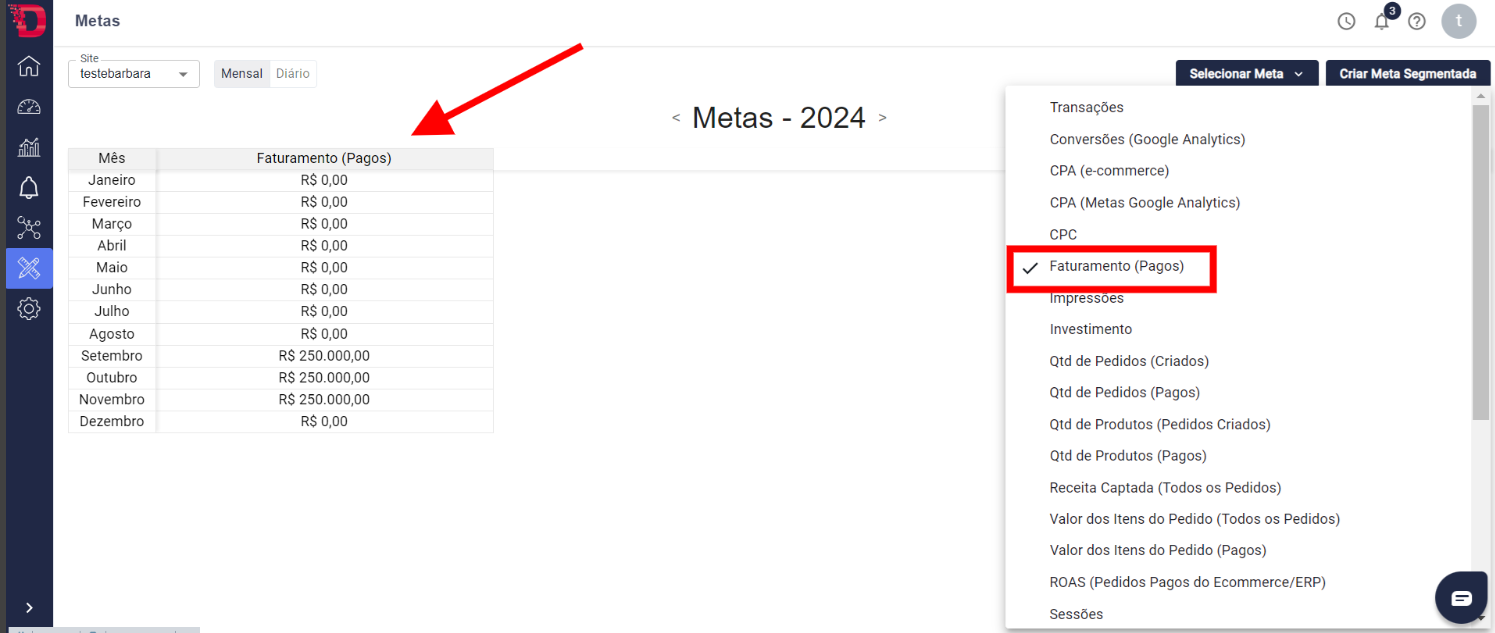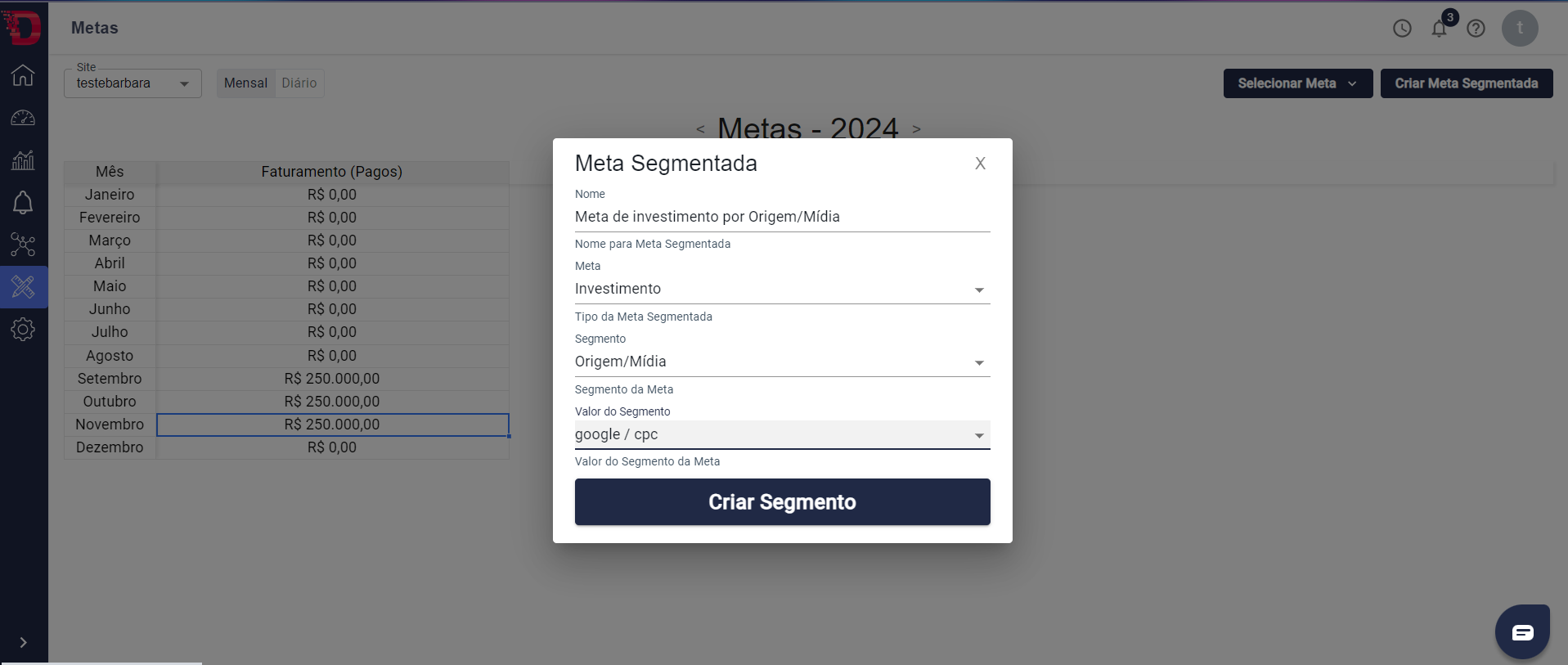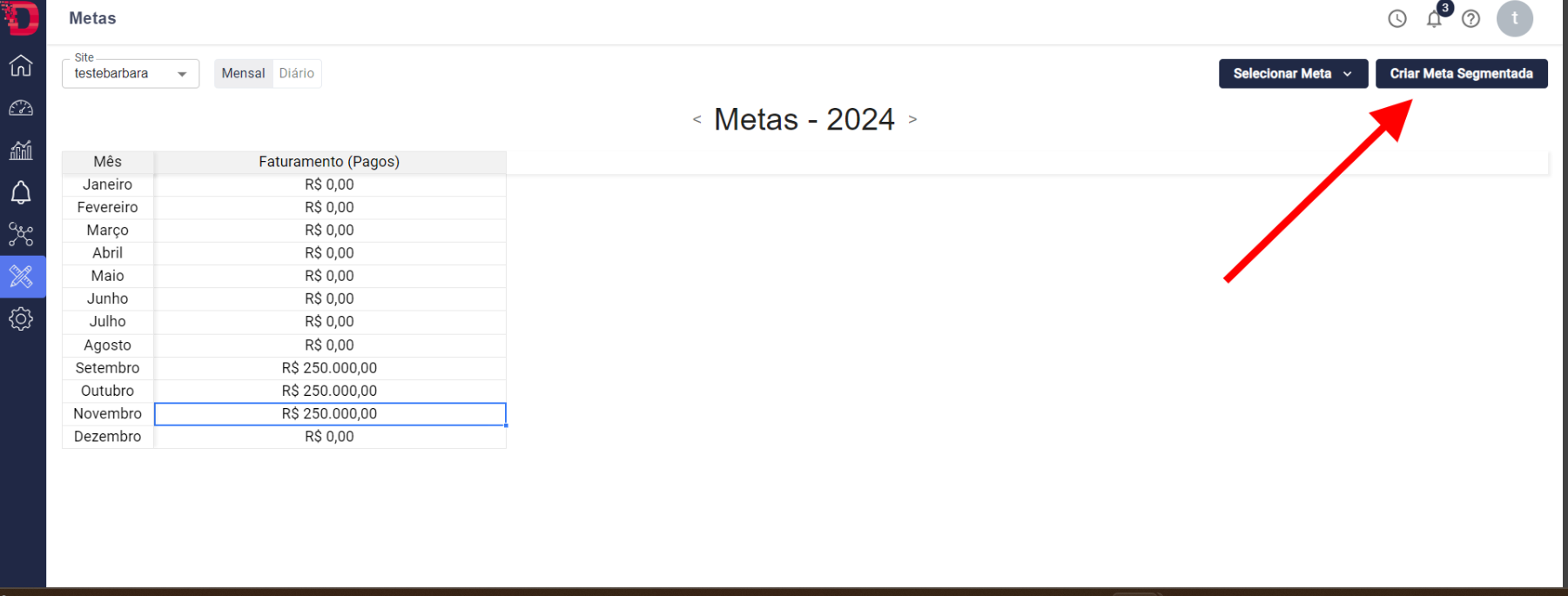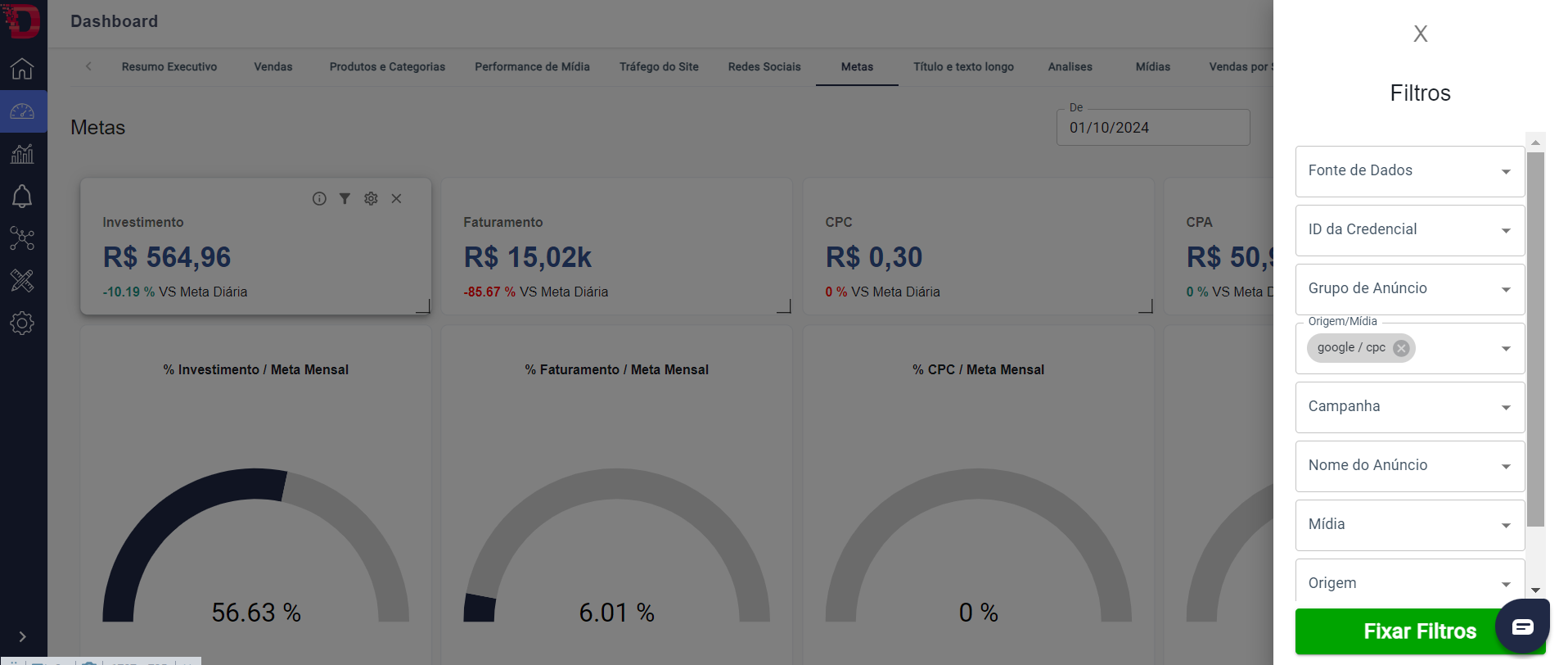Modificado em: Qua, 26 Fev, 2025 na (o) 4:16 PM
Para a criação de metas, acesse a opção “Personalizar” e, em seguida, selecione “Metas”. Escolha entre criar uma meta mensal ou diária, e clique em 'Selecionar Meta'.

Selecione para quais métricas deseja criar uma meta.
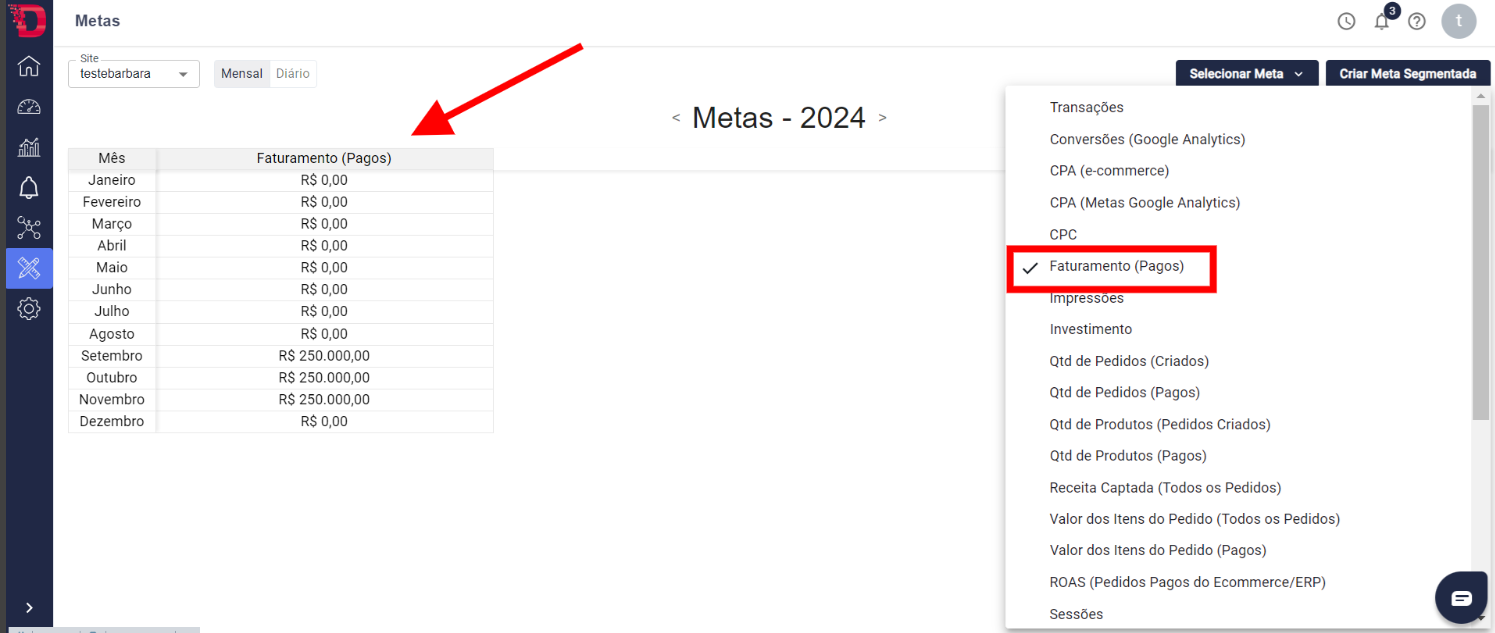
Ao criar selecione o mês para o qual deseja cadastrar a meta e digite o valor desejado, conforme print abaixo:

Você pode criar meta de forma segmentada.
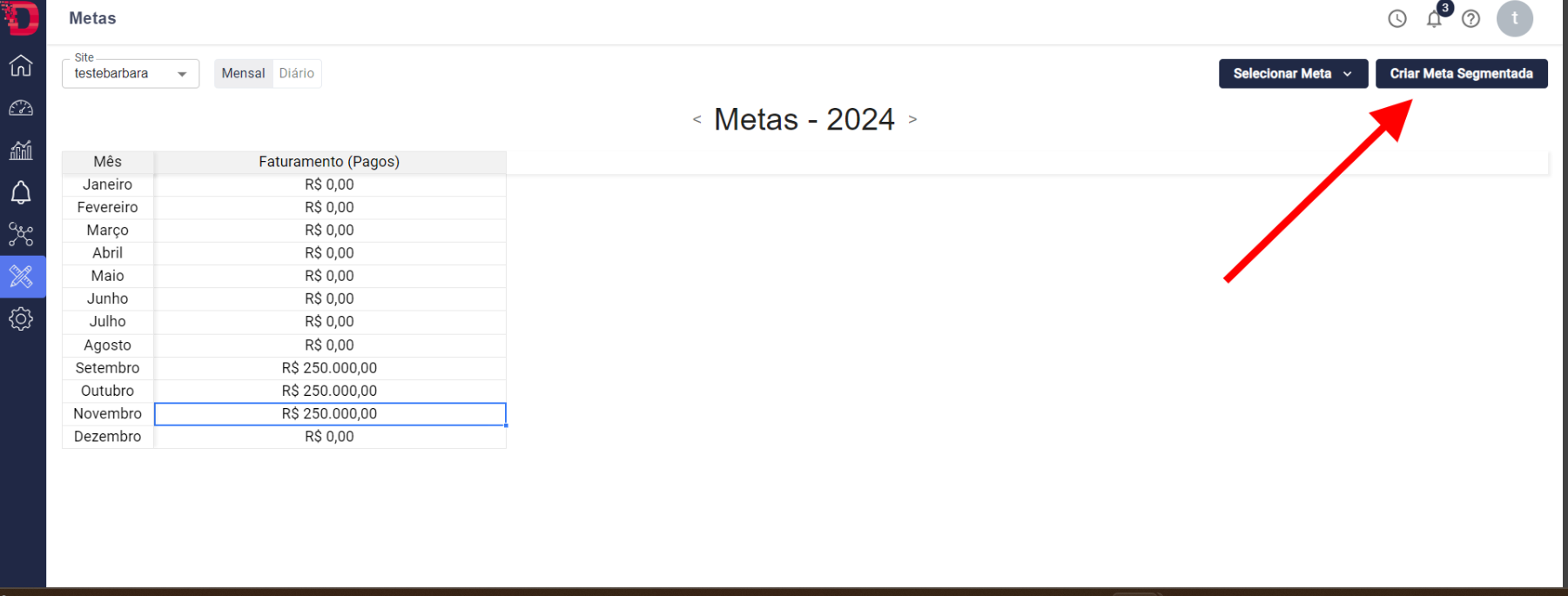
No campo "Nome", selecione o nome da meta segmentada. Em seguida, na opção "Meta", escolha a métrica que deseja monitorar. Selecione o segmento da métrica e defina o valor do segmento. Após isso, clique em "Criar Segmento". No exemplo abaixo, usamos a meta de investimento por segmentação de Origem/Mídia, onde o valor do segmento é "google/cpc", para acompanhar o investimento por Origem/Mídia. Vale destacar que você pode selecionar qualquer métrica para criar a meta conforme sua necessidade.
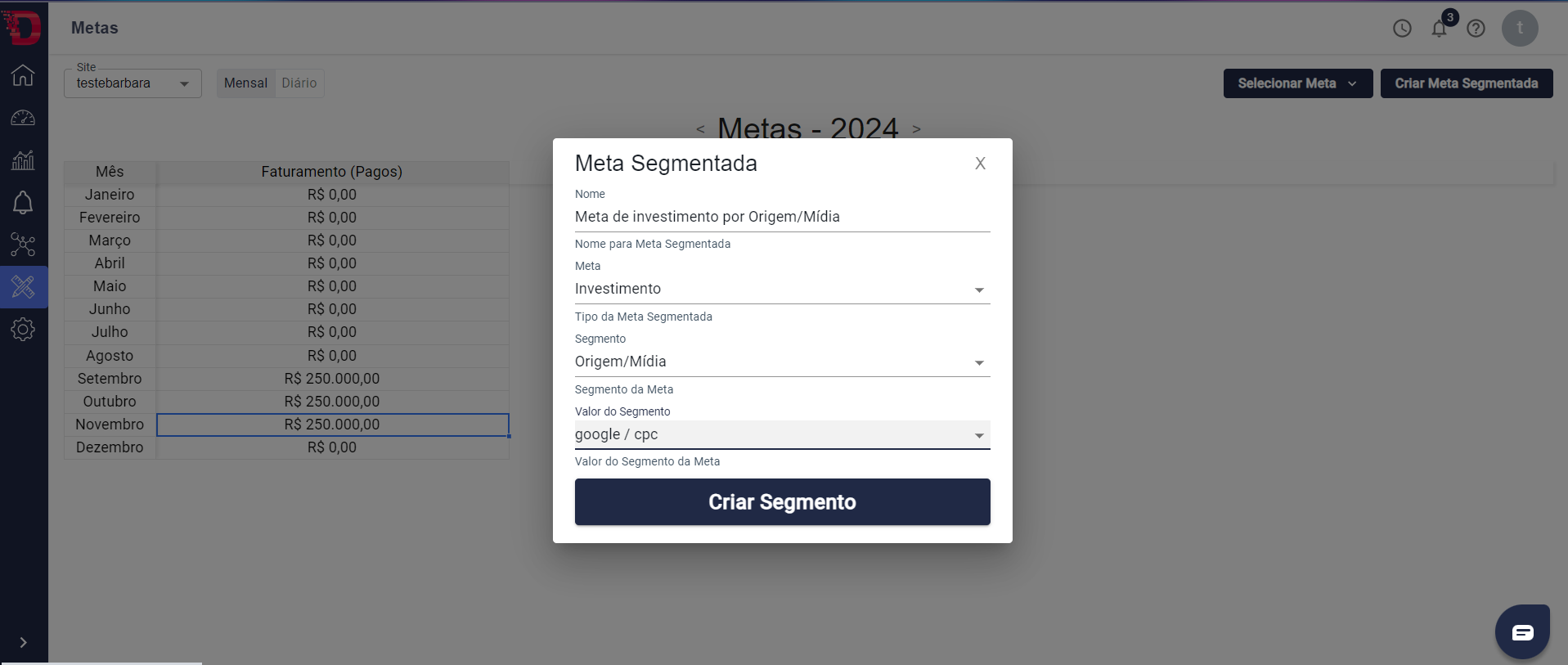
Ao criar segmento defina o valor da meta

Você pode alterar as metas com base nos dados que você inserir de planilhas externas. Você pode copiar dados de uma célula para outra, arrastar e também copiar dados de planilhas externas e inserir nas metas.

Após cadastrar sua meta, você pode realizar o acompanhamento da evolução dela no painel de metas do dashboard, conforme exemplo abaixo:
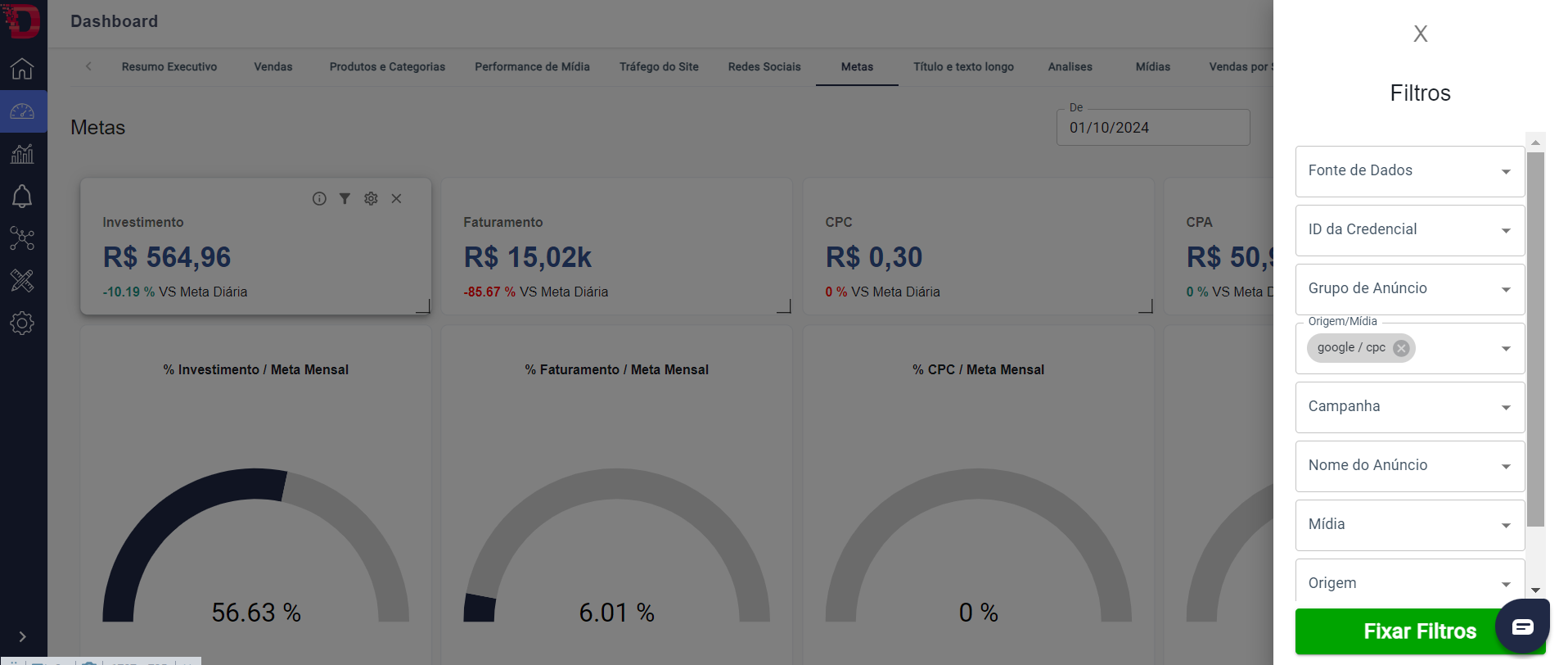
Observação: Somente a meta de faturamento e investimento foram sensibilizadas, pois foram as únicas cadastradas durante o exemplo. Para garantir que todas as métricas estejam contempladas, é necessário realizar o cadastro das métricas correspondentes.
Caso a métrica cadastrada não estiver incluída nas métricas padrão do dashboard, basta criar um novo gráfico do tipo 'acelerador' com a métrica desejada e salvar as configurações.

Se você tiver qualquer dúvida adicional ou precisar de esclarecimentos, não hesite em nos contatar pelo chat, Whatsapp: (11) 99559-3893 ou no e-mail: sucesso@pland.com.br.
Isso foi útil para você?
Sim
Não
Enviar feedback Lamentamos não termos conseguido ajudá-lo(a) mais. Ajude-nos a melhorar este artigo com o seu feedback.